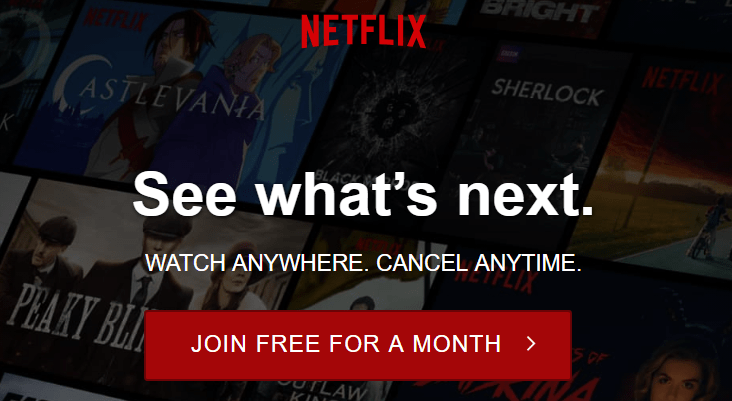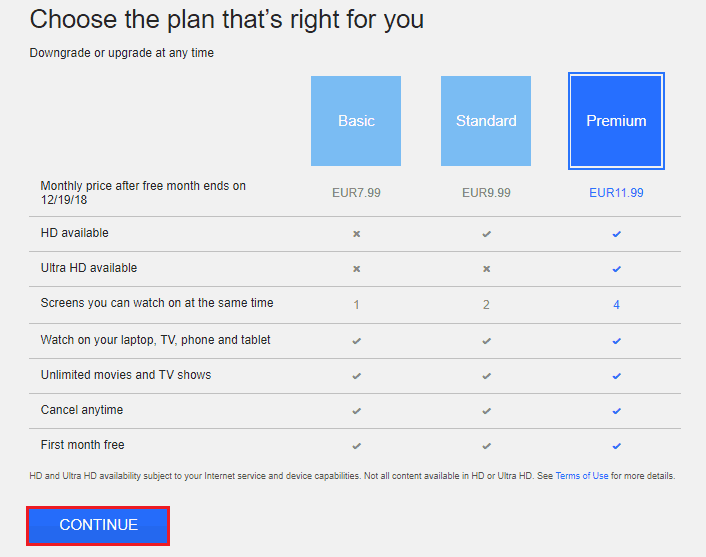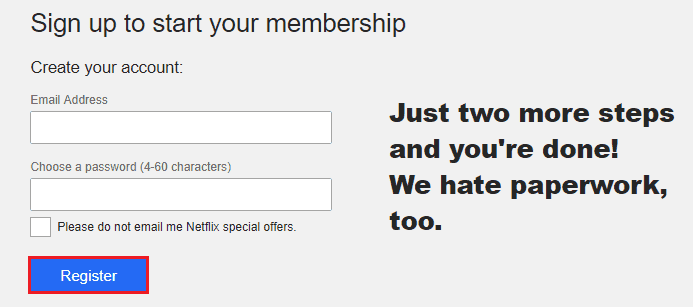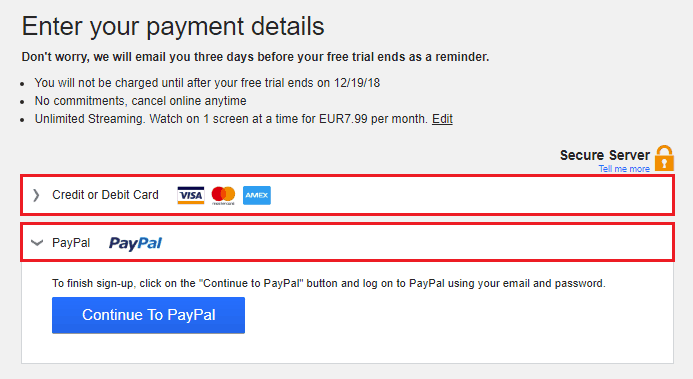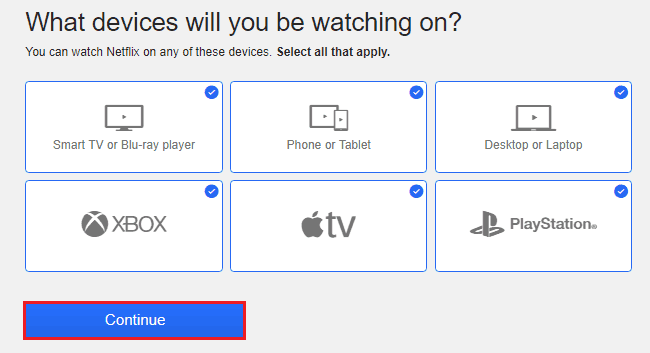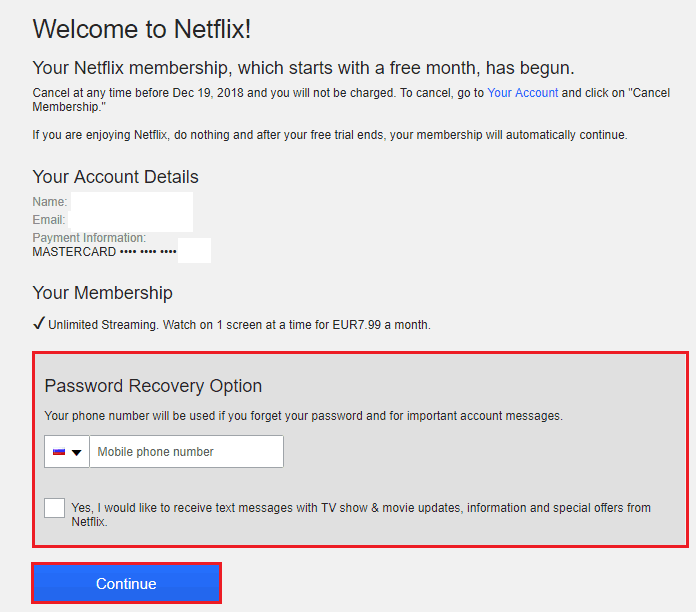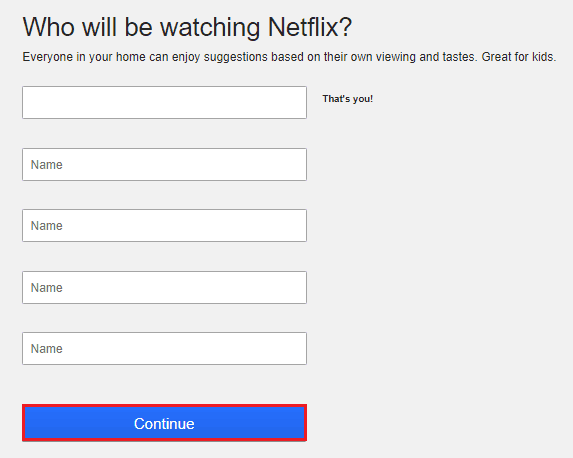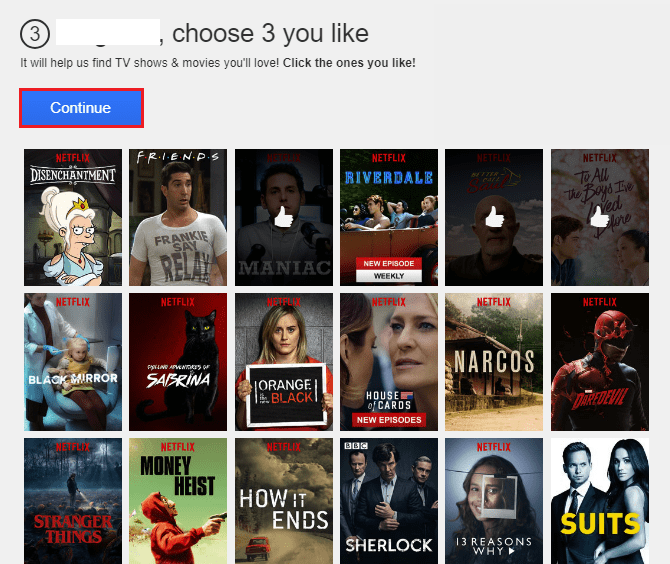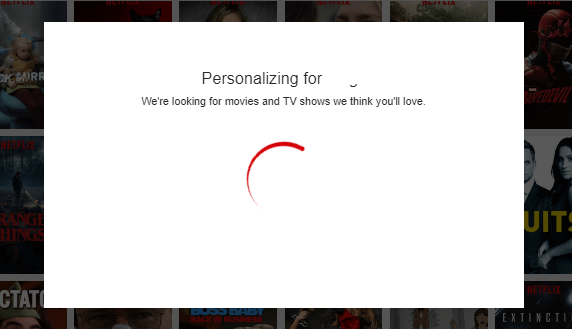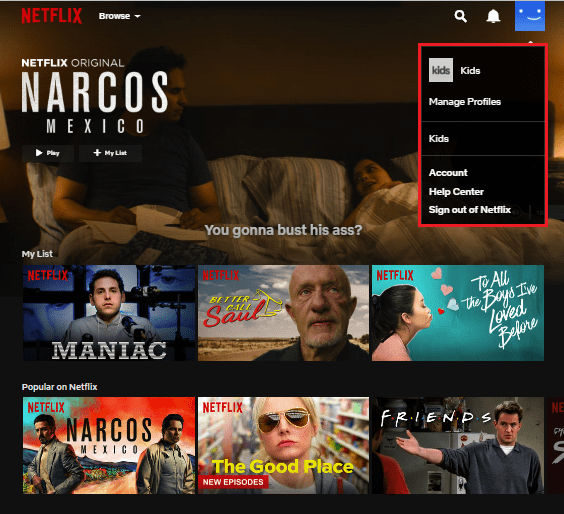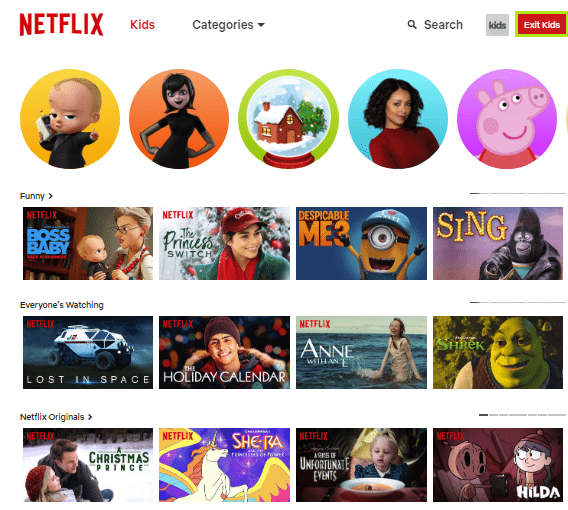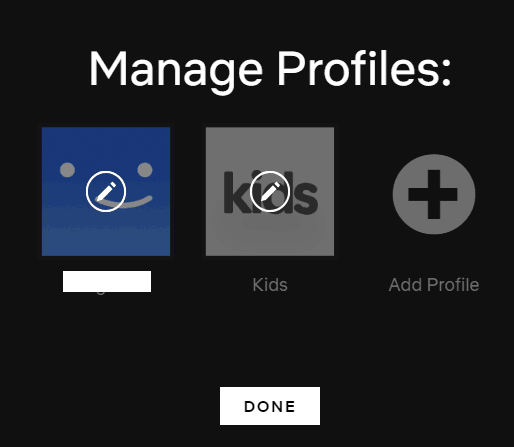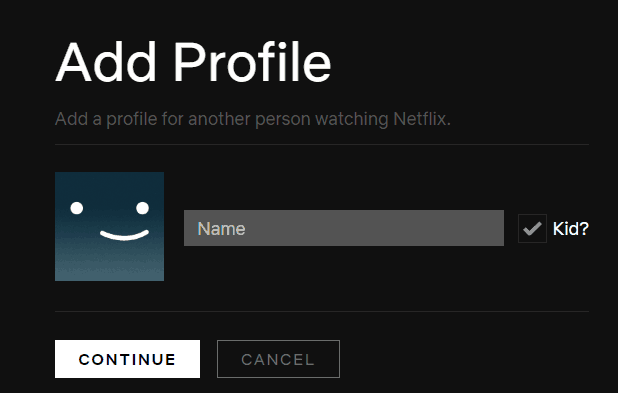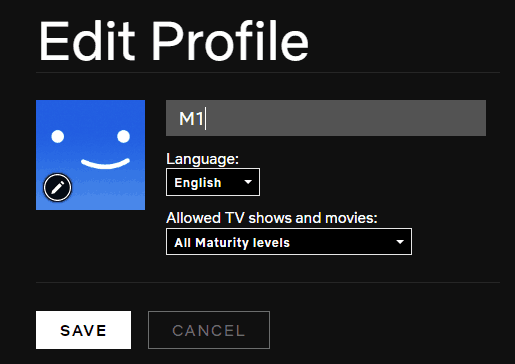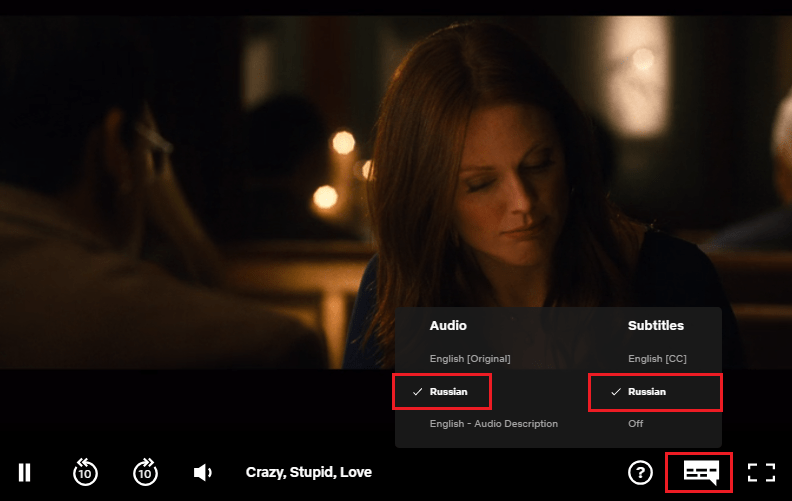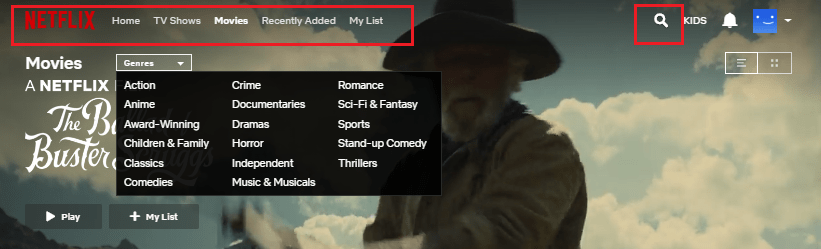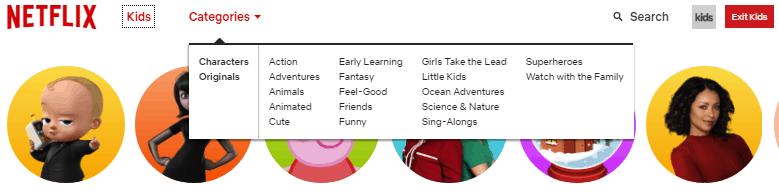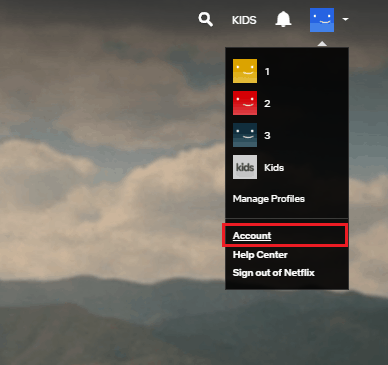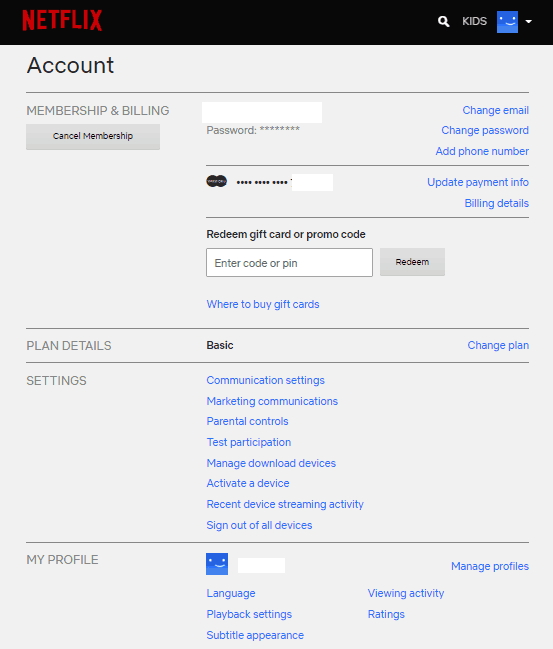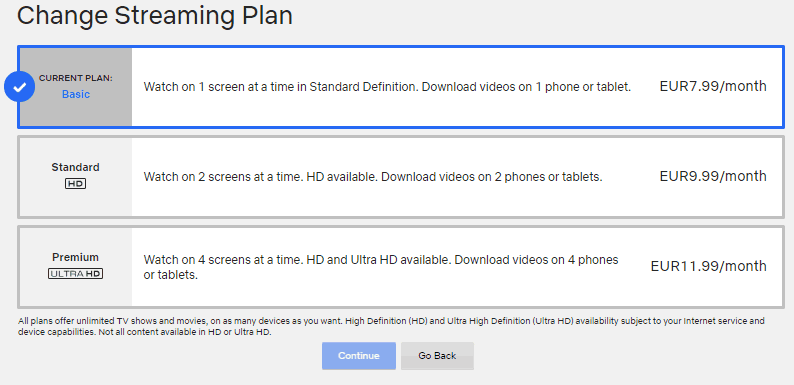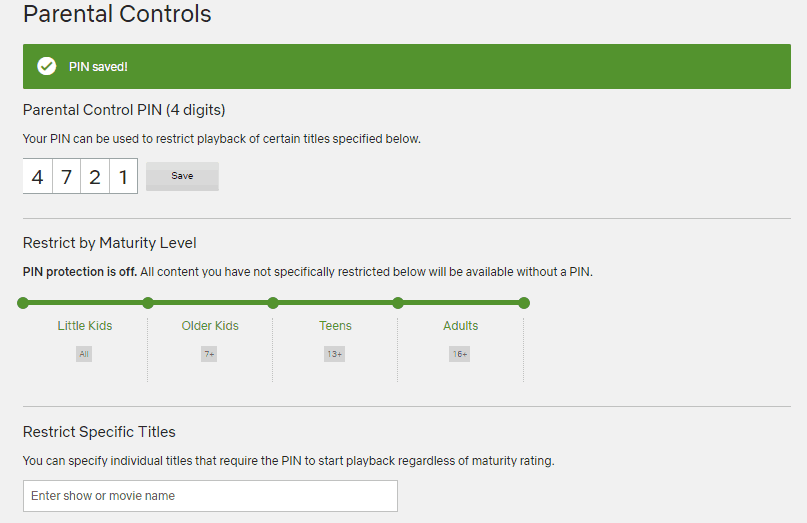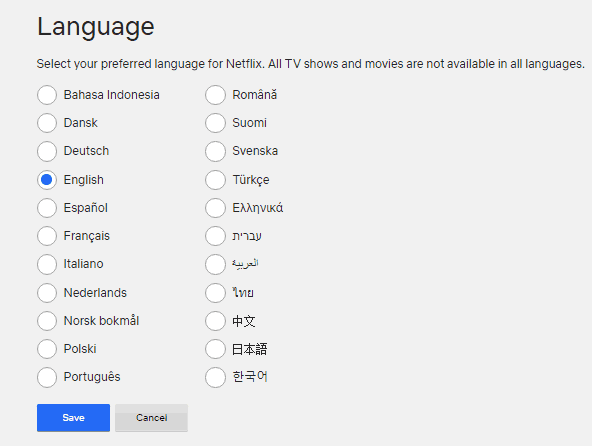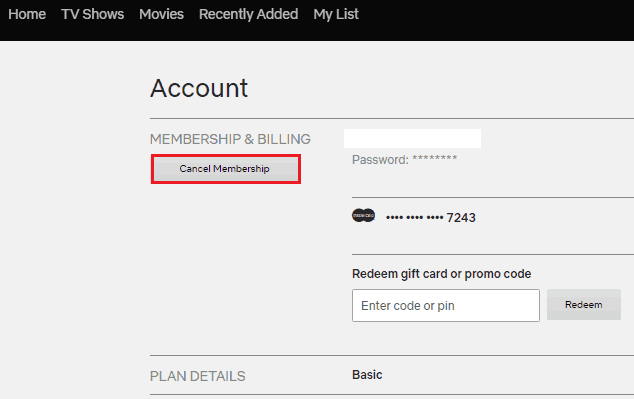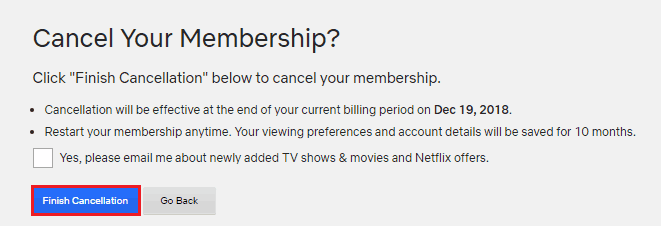Что такое номер esn netflix
КАК ПОЛЬЗОВАТЬСЯ НЕТФЛИКСОМ БЕСПЛАТНО И БЕЗ ПОДПИСКИ! БЕСПЛАТНЫЙ АККАУНТ netflix account generator (Декабрь 2021).
Table of Contents:
Совместное использование учетных записей Netflix с друзьями или родственниками
Основной план Netflix позволяет вам смотреть только одно шоу или фильм за раз, но стандартные и премиальные планы позволяют вам наблюдать за несколькими вещами на нескольких устройствах. В стандартном плане вы можете смотреть сразу две вещи, а план премиум-класса позволяет одновременно транслировать до четырех шоу или фильмов.
Стандартный план Netflix не поддерживает потоковое видео высокой четкости, поэтому, если вы знаете кого-либо с подпиской Netflix, есть хорошие шансы, что у них есть стандартный или премиальный план. Если они доверяют вам достаточно, чтобы дать вам свой пароль, вы можете войти в систему и посмотреть все, что захотите, не мешая их выпивке.
Как поделиться своей учетной записью Netflix
Netflix позволяет создавать до пяти отдельных профилей, каждый из которых может иметь свои собственные списки наблюдения и рекомендации. Это позволяет вам делиться своей учетной записью, не заставляя своих друзей или семьи завышать свои рекомендации, показывая, что вы не интересуетесь.
Вот как настроить отдельный профиль Netflix:
Важный: Вы не можете назначить другой пароль для каждого профиля. Новые профили регистрируются с использованием того же адреса электронной почты и пароля, которые вы используете. Поделитесь своей учетной записью Netflix с членами семьи и друзьями, которым вы доверяете. В качестве владельца учетной записи вы несете ответственность за действия, предпринятые вами, кто разрешает использовать вашу учетную запись.
Как получить дополнительные бесплатные тесты Netflix
Если вы терпеливы и не заботитесь о том, чтобы длиться без Netflix, вы можете получить несколько бесплатных проб. Это не гарантированный метод, и нет способа его торопить, но это вполне законно.
Когда вы подписываетесь на бесплатную пробную версию Netflix, но отмените ее до окончания пробной версии, Netflix в конечном итоге попытается защитить ваш бизнес. Для Netflix обычно требуется, по крайней мере, несколько месяцев, чтобы отправить это электронное письмо, и это потенциально может быть значительно дольше.
Если вы получили электронное письмо от Netflix, все, что вам нужно сделать, это выбрать Начните бесплатный пробный период которые они предоставляют. Это приведет вас к странице на сайте Netflix, где вы сможете продлить членство в бесплатной пробной версии.
Как зарегистрироваться для неограниченных бесплатных пробных версий Netflix
При нормальных обстоятельствах вы можете подписаться только на одну бесплатную пробную версию Netflix. Это то, как Netflix планировал работу бесплатной пробной системы, но на самом деле можно подписаться на более чем одну бесплатную пробную версию, если вы используете разные методы выставления счетов. Вы даже можете получить бесплатную пробную версию Netflix без кредитной карты, но наличие нескольких кредитных карт, готовых пойти, помогает много.
Чтобы зарегистрироваться для бесплатной пробной версии Netflix, вам нужна кредитная карта, дебетовая карта, учетная запись PayPal или подарочный код Netflix. Вы также можете использовать карточку вознаграждения или подарочную карту, если она выдается поставщиком кредитной карты, таким как Visa.
Вот как зарегистрироваться на бесплатную пробную версию Netflix:
Каждый раз, когда вы хотите зарегистрироваться для нового испытания, вам нужно повторить этот процесс с помощью другого метода электронной почты и биллинга. Если у вас есть доступ к нескольким кредитным картам, вы можете их использовать. Если вы этого не сделаете, вы можете взять подарочную карту Visa, наложить на нее немного денег и использовать ее.
Чтобы уменьшить количество карточек, которые вы должны пройти, чтобы продолжать подписку на более бесплатные пробные версии, вы также можете настроить учетную запись PayPal, связать ее с вашей кредитной или дебетовой картой и использовать ее в качестве способа оплаты. Поскольку Netflix не видит номер кредитной карты, это позволяет использовать одну и ту же карту более одного раза.
Ознакомьтесь с нашим руководством по бесплатной электронной почте, если вы не знаете, где получить свежие адреса электронной почты.
Не забудьте отменить свои бесплатные пробные версии
Если вы решили сделать новую учетную запись Netflix каждый раз, когда хотите воспользоваться бесплатной пробной версией, важно не забывать отменять ее до окончания пробного периода. Ваш метод выставления счетов будет взиматься, если вы не отмените вовремя.
Вот как отменить бесплатную пробную версию Netflix без взимания платы:
Важный: Если вы отмените до завершения судебного разбирательства, с вас не будет взиматься плата. В большинстве случаев вы все равно сможете использовать свою учетную запись до окончания пробного периода.
Как получить бесплатный чип Netflix от вашей телефонной или кабельной компании
Некоторые компании, включая поставщиков сотовых телефонов и кабельных компаний, предлагают акции, которые включают бесплатную учетную запись Netflix. Это не совсем бесплатно, так как вам нужно что-то купить, чтобы получить его, но это правильный способ получить Netflix, не заплатив за него напрямую.
Если вы в любом случае находитесь на рынке для нового телефона или поставщика кабелей, возможно, стоит проверить, будет ли это очень выгодно. И если вы уже являетесь клиентом компании, предоставляющей бесплатный Netflix, нет недостатка в использовании этого предложения.
Для получения дополнительной информации обратитесь в свою компанию по телефону или кабелю и спросите, предлагают ли они какие-либо планы, которые предоставляют бесплатный доступ к таким сервисам, как Netflix, Hulu или HBO Go.
Горячая загрузка Netflix бесплатно с T-Mobile
T-Mobile забрасывает счет Netflix без дополнительной оплаты, но сделка недоступна для всех клиентов. Если вы выберете план, который не требует проверки кредита или предоплаченного плана, бесплатное предложение Netflix находится за столом.
Вот как получить бесплатный Netflix от T-Mobile:
Важный: T-Mobile может изменить условия своих предложений в любое время. За дополнительной информацией обращайтесь к странице Neflix на странице T-Mobile.
Горячая загрузка Netflix бесплатно с Verizon
Вот как получить бесплатный Netflix от Verizon:
Важный: Verizon может время от времени изменять условия этого предложения. Ознакомьтесь с часто задаваемыми вопросами Verizon о бесплатном Netflix с FIOS для получения дополнительной информации.
Используйте Public Domain Torrents для загрузки огромного количества бесплатных фильмов. Некоторые фильмы также доступны для потоковой передачи.
11 веб-сайтов, на которых вы можете смотреть телевизор онлайн бесплатно (или почти бесплатно)
Как смотреть телевизор онлайн бесплатно с этих сайтов, включая Hulu, Veoh, 360Daily и Sidereel. Найдите новости, спорт, фильмы и многое другое.
Как получить Microsoft Office бесплатно
Попробуйте бесплатную пробную версию Microsoft Office или получите ее через своего работодателя или школу, а также другие отличные варианты.
Как подключить, настроить и смотреть NetFlix на Smart TV и обычном телевизоре
Увы, но то, что всегда казалось интересным, когда-то становится обыденным. Даже всенародно любимые «Битва экстрасенсов» и «Comedy Club» на ТНТ Премьер рано или поздно перестают захватывать дух. Заметили в себе такие перемены? Значит, пришло время сменить телевизионный репертуар – переключиться на что-нибудь новенькое и не менее увлекательное.
Продолжаем знакомство с сервисами потокового мультимедиа. Итак, встречайте: NetFlix – популярный американский стриминговый ресурс с огромной базой разношерстного контента на любой вкус и возраст.
А что здесь показывают?
Стриминговый сервис NetFlix, в отличие от традиционного интернет-телевидения, не только транслирует выпущенные в прокат продукты сторонних кинокомпаний, но и снимает собственные. Причем вновь добавленный в коллекцию контент становится доступным во всем мире одновременно, а не по очереди, как бывает обычно. Кстати, сериалы и многосерийные шоу здесь тоже выходят сразу целыми сезонами.
Вот, что, по мнению подписчиков NetFlix, стоит посмотреть в 2018 году:
И это лишь малая толика. Всего, что есть на NetFlix, хватит на несколько лет(!) непрерывного просмотра.
Регистрируемся на NetFlix
Создание аккаунта юзера NetFlix определенно вызовет трудности у тех, кто не понимает английского языка. Да, несмотря на то, что сервис официально пришел в нашу страну 2 года назад, на русский его так и не перевели. Но это касается только интерфейса. Основная масса фильмов, сериалов и прочего имеет русскоязычный дубляж или субтитры, которые можно выбрать в настойках.
Процесс регистрации лучше всего пройти в браузерной версии NetFlix или в приложении на телефоне, поскольку он довольно затянут. Делать это на TV очень неудобно.
Вот теперь регистрация и начальная настройка завершены. Основная работа позади, а небольшие дополнительные изменения можно внести уже на телевизоре.
Что нужно для просмотра NetFlix на ТВ
Для просмотра материалов NetFlix на TV нужны 3 вещи: регистрация, доступ в Интернет и клиентское приложение сервиса.
С регистрацией мы только что разобрались. Сложностей с выходом в глобальную сеть у владельцев smart TV, как правило, не возникает.
Пользователям обычных телеков придется обзавестись для этого приставкой-медиаплеером.
Кроме того, телевизор можно подключить к компьютеру или мобильному устройству как дополнительный монитор и транслировать на него изображение по кабелю или по воздуху. О том, что это за технологии и как настроить подключение, F1comp рассказывал ранее.
Создаем профили пользователей. Выбираем фильмы и язык озвучки
Дети – налево, взрослые – направо
Коллекции стандартного и детского контента NetFlix находятся в разных разделах сервиса. По умолчанию отображается стандартный – взрослый раздел. Чтобы перейти в детский, нажмите кнопку «Kids» в верхней панели рядом с вашей аватаркой или в меню, которое открывается при наведении на нее курсора.
Для перехода из режима для детей в стандартный нажмите в том же месте кнопку «Exit Kids».
Настраиваем профили
Чтобы создать новый профиль пользователя, кликните в меню аккаунта кнопку «Manage Profile». Затем в открывшейся панели нажмите «Add Profile».
Введите имя юзера и поставьте флажок «Kid?», если это ребенок.
Чтобы изменить настройки уже созданного профиля, щелкните в панели «Manage Profile» по нужной аватарке. Здесь, помимо имени юзера и отметки «ребенок», можно выбрать язык интерфейса (русского, к сожалению, нет) и возрастную категорию доступного контента: «For little kids only» (для малышей), «For older kids and below» (для детей постарше), «For teens and below» (для подростков) и «All maturity level» (без ограничений).
Меняем язык дубляжа и субтитров на русский
По умолчанию контент озвучивается на языке оригинала (в основной массе – на английском). Чтобы переключиться на русский, запустите воспроизведение выбранного фильма (шоу, сериала), щелкните в нижней панели плеера по значку, обведенному рамкой на скриншоте, и в колонке «Audio» выберите «Russian».
При отсутствии русского дубляжа можете включить русскоязычные субтитры (список «Subtitles»). К счастью, они присутствуют в большинстве фильмов и сериалов NetFlix.
Выбираем контент для просмотра, добавляем в плэйлист, ставим лайки
Вся коллекция материалов сервиса поделена на рубрики. В стандартном разделе их 4:
В рубриках и «TV shows» и «Movies» есть меню выбора жанра: Action, Crime, Documentaries, Comedies, Horror, Trillers и т. д.
Какими именно материалами наполнены рубрики, можно посмотреть на странице ниже, где каждый жанр представлен миниатюрами фильмов в виде ленты.
В разделе «Kids» тоже есть меню категорий. Среди них две основных: «Characters» (персонажи) и «Origin» (названия мультфильмов и передач), а также одна дополнительная – просто список жанров без имени.
Кроме того, и в основном, и в детском разделе есть строка поиска, куда можно ввести название фильма, жанр или имена актеров и персонажей.
Чтобы прочитать краткое описание привлекшего внимание фильма, поставить ему лайк или дизлайк, а также добавить в плэйлист, щелкните по его миниатюре (плитке) 1 раз. Если вы просто наведете на плитку курсор, поверх нее отобразятся эти же уменьшенные кнопки и прокрутится небольшой фрагмент видеоряда.
Настраиваем аккаунт
NetFlix позволяет менять любые параметры аккаунта пользователя, начиная с email и заканчивая настройками отображения субтитров.
Для доступа к разделу изменений войдите в основное меню вашей учетной записи и кликните пункт «Account».
Панель настроек выглядит так:
Верхняя часть – «Membership & Billing», содержит основные пользовательские данные: адрес электронной почты, пароль и номер телефона (если сохранен).
Ниже указан номер банковской карты или учетная запись PayPal, с которых по умолчанию списывается ежемесячный платеж. А справа – кнопки изменения платежного реквизита «Update payment info» и доступа к сведениям обо всех платежах «Billing details».
Еще ниже находится поле ввода промокодов и номеров подарочных карт для получения скидки. К сожалению, в России подарочные карты NetFlix пока не продаются, но в дальнейшем, скорее всего, будут.
Вторая часть панели настроек – «Plan Details», показывает ваш текущий тарифный план. Чтобы его изменить, щелкните «Change plan», выберите подходящий вариант и подтвердите решение нажатием кнопок «Continue» и «Confirm Change».
Дальше идет самый объемный раздел – «Settings» (Параметры). Здесь настраиваются:
Последний раздел панели настроек – «My profile», содержит индивидуальные параметры вашего профиля. В том числе:
Как отписаться от NetFlix
Чтобы отменить подписку на сервис, откройте настойки аккаунта и нажмите кнопку «Cancel Membership».
Следом – «Finish Cancellation».
Затем отметьте причину, по которой вы решили отказаться от подписки.
Отмена будет произведена после окончания текущего расчетного периода. Доступ к сервису можно восстановить в любое время. Данные учетных записей с контентом и настройками сохраняются в течение 10 месяцев после отписки.
Вот, пожалуй, и все основные моменты, которое расставляют точки над ё при использовании NetFlix. А если возникнут другие сложности, добро пожаловать в Help Center – раздел ответов на частые вопросы по всему функционалу сервиса: от оплаты подписки до решения типовых проблем с просмотром видео. Конечно, здесь тоже всё на английском, но понять, что к чему, не так уж и трудно. В крайнем случае вас выручит онлайн-переводчик.
[ESN] Android support/how to guide #155
Comments
aintnogeek commented Sep 28, 2017 •
hello, I have android box mi box MDZ-19-AA, which doesn’t support original Android TV netflix version, but only mobile one works with 720p and keyboard.
How to get this plugin working?
Where plugin error log is located?
p.s. I got it working on Raspbbery PI 3 with libreelec so I wanted to get it working on android
The text was updated successfully, but these errors were encountered:
AzzieDev commented Sep 28, 2017 •
Libreelec is Linux.
Android is also Linux but runs differently. Just like you cannot stream Netflix in the browser (at least I don’t think you can) you won’t be able to do this on Android. Just install the Netflix app and link to it through Kodi.
Kodi error log is located in the Kodi directory (I think in the Android directory). Its of no use to you because the Widevine isn’t created for Android as far as I can tell.
UPDATE: So Widevine does support Android, but not the same way as Windows/Mac/Linux.
trummerjo commented Sep 28, 2017
Where plugin error log is located?
The Plugin does not have a seperate log. So simply provide the kodi log. Check out: http://kodi.wiki/view/Log_file/Advanced
The plugin works on Android if the system supports Widevine! So thats what kat953162 said is wrong.
aintnogeek commented Sep 30, 2017
How do I know if my system supports widevine?
trummerjo commented Sep 30, 2017
Please update to the newest Plugin Version this error is already fixed.
There is a app called DRM info. It lists all supported DRM systems of you device
aintnogeek commented Sep 30, 2017
any tips how to get further?
asciidisco commented Sep 30, 2017
@aintnogeek
You’re using 0.11.24 version of the Plugin, Netflix changed their API, so you need to upgrade to the latest version & your error should be gone.
AzzieDev commented Oct 1, 2017
@trummerjo I corrected myself before you said I was wrong.
aintnogeek commented Oct 1, 2017 •

what are suggestions?
asciidisco commented Oct 12, 2017
@aintnogeek Can you try again with the current version (0.12) & if it still doesn’t work can you please try the following first:
If that doesn’t work or nothing is displayed at all, we need a full debug.log again.
Also, it would be very helpful if you could send us the contents of the file stored in addon_data/service.msl/manifest.json (No worries, there is no sensitive information in there)
An info about the Playready/Widevine level supported by your hardware would be helpful as well (if your vendor provides such)
With that info, I think we should be able to track down your issue further.
aintnogeek commented Oct 12, 2017
Used latest version.
Went trough some 10 resolutions in manual, but no luck.
Log file
json file
DRM info
Hope you can fix this. lot of folks would sing a song for you and buy a beer 😉
anthonws commented Oct 12, 2017 •
I also reported the same issue at inputstream.adaptive repo.
Since I tried the very first time Netflix plugin + Kodi Leia Master nightlies in a Transformer Primer (Android 7.1.2) that I’ve had this issue.
valerir01 commented Oct 13, 2017
I have similar issue too.
Tanix TX3 mini android TV box. Kodi Leia Master from october 4th. Latest Netflix plugin from zip file.
Plugin starts, Login OK, but no audio and video, when I try to play something. Under plugin dependencies Pycryptodome and Inputstream adaptive are unavailable. Nevertheless, Inputstream is enabled.
With older Netflix plugin dependencies shows, that only Pycryptodome is unavailable. Seems like Inpustream is OK in such case.
BTW, for me latest Kodi, October 10th, seems like it does not have Inputstream Adaptive at all. No such plugin installed with Kodi. Tried install it separately, but it will fail.
pinoelefante commented Oct 13, 2017
I have the same behaviour on my own plugin with android device so i don’t think this is related to netflix addon but to inputstream
pinoelefante commented Oct 15, 2017 •
i got the audio disabling all hardware video acceleration
i am trying with a device having widevine L3 and last apk of kodi 18
aintnogeek commented Oct 15, 2017
Tried latest version of plugin same issue. In older versions also there was option to get audio only if changing inputstream settings.
asciidisco commented Oct 29, 2017
@aintnogeek Do you have the regular «native» Netflix App on your box as well?
If so, can you tell me the ESN it displays under Settings > Get Help >Device & the ESN that is displayed within the plugins settings in Kodi?
We have another issue where the ESN generated by the plugin seems to be wrong, therefor this could be the case.
aintnogeek commented Oct 29, 2017
only mobile netflix app works.
here is ESN from mobile app
and here is ESN from KODI plugin 
I hope this is solution. but I have doubts that this is netflix plugin, I think inputstream is failing.
asciidisco commented Oct 29, 2017
@aintnogeek Could you try and enter the following into the plugins ESN field manually (and then restart Kodi):
aintnogeek commented Oct 29, 2017
Also I tried long Netflix app ESN and got same
aintnogeek commented Dec 9, 2017
drdedus commented Dec 23, 2017
I have the same problems in a videostrong ki pro tv-box.
Manimecker commented Jan 2, 2018

I get the same behavior using Android 7.1.2 BOX, TANIX TX9 PRO.
It just keeps playing like it should but black screen and no sound.,
asciidisco commented Jan 23, 2018
gd71 commented Apr 29, 2018
same issue with a freebox mini-4k. Arm V7 Lollipop
You can’t perform that action at this time.
You signed in with another tab or window. Reload to refresh your session. You signed out in another tab or window. Reload to refresh your session.